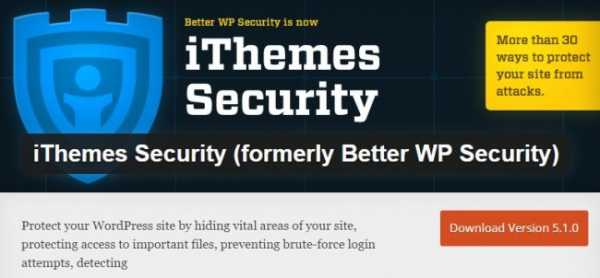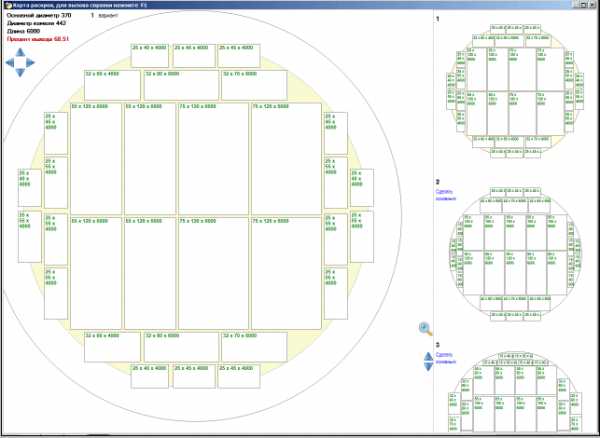Windows: как проводить дефрагментацию диска? Что такое дефрагментация и оптимизация диска
Как выполнить дефрагментацию диска? Руководство пользователю
Как выполнить дефрагментацию диска?
Не всем начинающим пользователям известно, что такое дефрагментация диска, для чего она нужна и как ее произвести?
В этой статье постараемся простым и понятным для, вас, языком рассказать о дефрагментации, для чего она нужна и подробно показать как ее произвести.
Вначале расскажем о том, что же такое дефрагментация и для чего она нужна. Для тех кому не терпится сразу посмотреть как ее произвести можете пропустить эту часть.
Говоря простым языком дефрагментация это соединение файла в один целый файл. Дело в том, что жесткий диск, винчестер разбит на кластеры, маленькие ячейки в которые производится запись информации. Если изобразить наш диск графически то будет это выглядеть примерно так: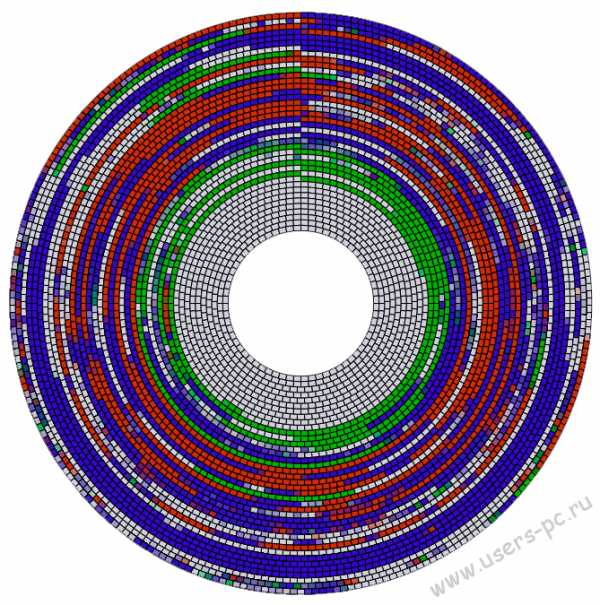 или так
или так 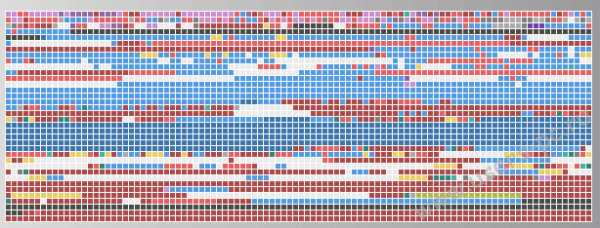
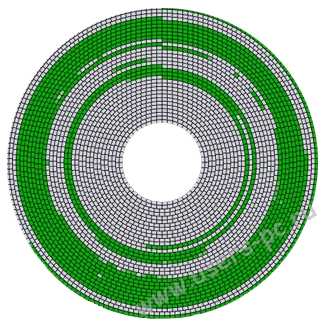 или так
или так 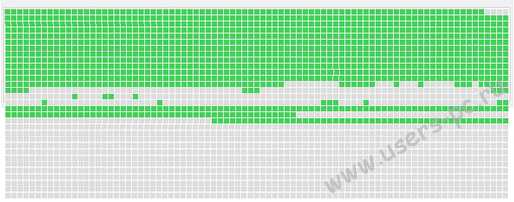
Надеюсь вы смогли понять, что такое дефрагментация и для чего она нужна?Для произведения дефрагментации существуют различные сторонние программы, в чем их плюсы и минусы рассказывать не буду. Ниже мы покажем подробный процесс дефрагментации средствами windows.
Сам процесс выполнения дефрагментации на примере windows 8.1.
Открываем папку «Мой компьютер» или «Этот компьютер» название может немного отличаться, как правило значок расположен всегда на рабочем столе.
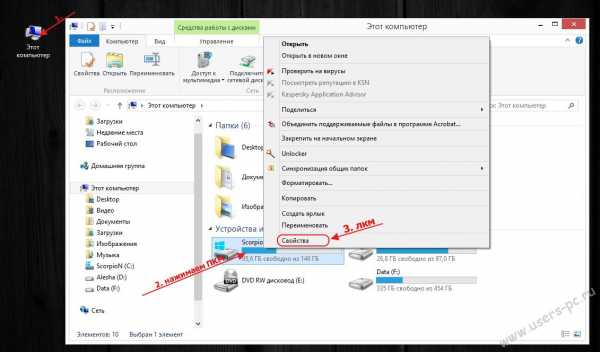
Выбираем любой локальный диск и нажимаем на нем правой кнопкой мыши (ПКМ),
На пункте «свойства» нажимаем левой кнопкой мыши (ЛКМ)..
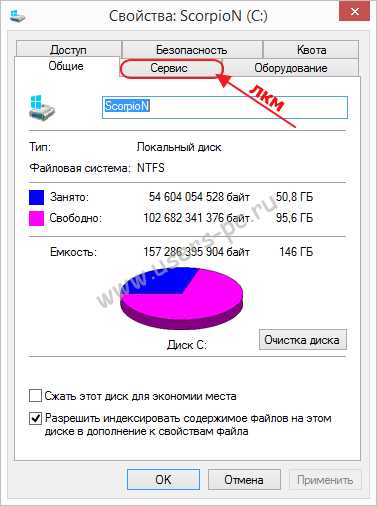
В открывшемся окне выбираем вкладку «Сервис»
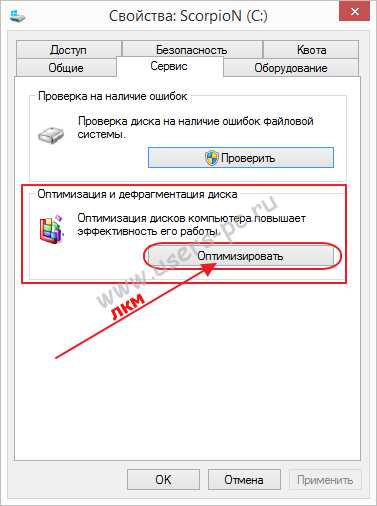
Во вкладке «Сервис» нажимаем «Оптимизировать»
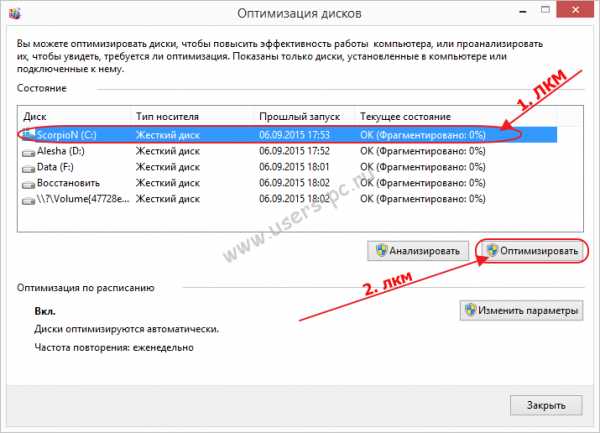
Откроется окно оптимизации дисков. Выбираем диск который необходимо дефрагментировать и нажимаем кнопку «Оптимизировать». Начнется процесс дефрагментации. Так же можно просто проверить на сколько фрагментирован ваш диск, нажав рядом на кнопку «Анализировать». После проведения анализа вы увидите в процентном соотношении нужна или нет дефрагментация.
Нажав на кнопку «изменить параметры» перед вами откроется окно:
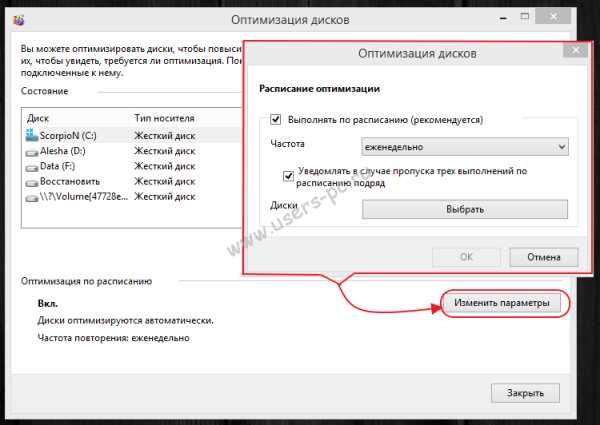
в котором вы сможете задать выполнение дефрагментации по расписанию, автоматически, а так же и диски которые будут оптимизироваться. Установив оптимизацию по расписанию вы сможете забыть о ее периодическом выполнении самостоятельно вручную..
На видео показана последовательность всех действий наглядно.
Надеемся статья была полезной для Вас.
Всем Удачи.
Поделиться:
users-pc.ru
Windows: как проводить дефрагментацию диска?
Что такое дефрагментация диска?
Дефрагментация диска – это процесс объединения фрагментированных файлов на жёстком диске компьютера.
Файлы на жёстком диске со временем фрагментируются – при сохранении, внесении в них изменений или удалении. Внесённые в файл изменения при этом сохраняются в другие секторы жёсткого диска, удаленные от местоположения исходного файла. Со временем фрагментация затрагивает не только файл, но и весь жёсткий диск. Это замедляет работу компьютера, так как для открытия файла приходится считывать информацию в разных местах жёсткого диска.
Для чего нужна программа дефрагментации диска
Большая степень фрагментации файлов заставляет жёсткий диск совершать дополнительные действия, что замедляет работу компьютера. Программа дефрагментации диска производит упорядочение фрагментированных файлов для более эффективной работы, то есть программа дефрагментации диска нужна для увеличения производительности ПК.
В Windows есть встроенная утилита Дефрагментация диска: Windows XP – \WINDOWS\system32\dfrg.msc; 40,1КБ; Windows Vista – \Windows\System32\dfrgui.exe; 630КБ. Для дефрагментации диска можно применять и утилиты сторонних разработчиков.
Программа дефрагментации диска может работать автоматически (по заданному расписанию), но можно запускать дефрагментацию и вручную.
Как запустить дефрагментацию диска вручную
Щёлкните Мой компьютер –> выделите нужный диск;
– щелчком правой кнопки мыши вызовите контекстное меню –> Свойства;
– в открывшемся диалоговом окне Свойства откройте вкладку Сервис;
– в разделе Дефрагментация диска щёлкните кнопку Выполнить дефрагментацию…;
– дождитесь окончания процесса дефрагментации.
Можно запустить дефрагментацию другим способом: Пуск –> Настройка –> Панель управления –> Администрирование –> Управление компьютером –> Дефрагментация диска –> выделите нужный диск –> Дефрагментация.
Примечания
1. Желательно проводить дефрагментацию диска не реже одного раза в месяц.
2. Дефрагментация не только повышает производительность и быстродействие ПК, но и позволяет продлить срок службы винчестера.
3. Перед дефрагментацией желательно выполнить проверку диска.
4. В зависимости от размера диска и степени фрагментации файлов для дефрагментации может потребоваться от нескольких минут до нескольких часов.
6. Опытные пользователи могут использовать средство командной строки defrag.exe (Disk Defragmenter Module; \WINDOWS\system32\defrag.exe; 69,0КБ) для составления подробных отчётов и выполнения дополнительных задач.
Для этого:
– нажмите Пуск –> Выполнить… –> Запуск программы –> cmd –> OK;
– запустится Интерпретатор команд Windows;
– переключите (при необходимости) раскладку клавиатуры на EN;
– после приглашения системы C:\Documents and Settings\Администратор> введите команду defrag с необходимыми ключами:
defrag <том> [-a] [-f] [-v] [-?]
том – Буква диска, или точка подключения (например, d: или d:\vol\mpoint)
-a – Только анализ
-f – Дефрагментация даже при ограниченном месте на диске
-v – Подробные результаты
-? – Вывод справки.
netler.ru
Дефрагментация жесткого диска - как выполнить дефрагментацию диска правильно
Многие из вас наверное хоть раз слышали о таком загадочном понятии, как — дефрагментация файлов и дисков.
К сожалению мало кто понимает, значимость и необходимость проведения данной процедуры. Дефрагментация диска что это? Это процедура, которая упорядочивает файлы на жёстком диске а также оберегает от - восстановления hdd в случае ошибок и прочих неприятных ситуаций.
Дефрагментация очень полезная штука и понять насколько, нам поможет простой, жизненный пример. Итак представьте себе, что вы пришли в библиотеку за книжкой о выращивании рыбок.
В первую очередь вы будете искать полку с научной литературой, а затем уже среди научной литературы на букву «Р», продолжите искать подходящую книгу. Но если книги в библиотеке будет не отсортированы по полкам.
К примеру книги о выращивании рыбок, будут находится на одной полке, с художественной литературой. Тогда у вас, уйдёт на поиски гораздо больше времени + вызовет путаницу. Чтобы всё упорядочить, необходимо будет нанять библиотекаря.
В случае с жестким диском ситуация примерно также.В операционной системе, у нас все игры находятся в папке «Games», а на самом диске файлы игр разбросаны по всему диску. Это происходит от того, что когда вы например удаляете 3 фильма по 2 ГБ, у вас освобождается место на 6 ГБ.
После этого вы решили установить игру размером в 8 ГБ, в этом случае 6 ГБ будут заняты вместо удалённых фильмов, а остальные 2 ГБ, заполнят свободную область. От этого загрузка игр на диске может длится непростительно долго.
Именно поэтому некоторые разработчики игр, настоятельно рекомендуют, в случае длительной загрузки игры, произвести дефрагментацию диска. Это касается не только игр, но и всех приложений.
Компания Microsoft предусмотрела такую ситуацию и для её решения есть специальная утилита, которая находится в разделе сервис и называется дефрагментация (чтобы перейти в раздел сервис, необходимо правой кнопкой мыши на любом HDD выбрать свойства).
Многие недолюбливают эту программу, из-за её малой эффективности и возможности сделать вашему жесткому диску ещё хуже.
Действительно сейчас многие пользуются привычной Windows XP, в которой встроена программа дефрагментации, преимущественно для старых жёстких дисков, для новых HDD программа минимум не подходит.
Для качественной дефрагментации диска предлагаю вашему вниманию программу Auslogics Disk Defrag. Скачать можно здесь. Бесплатная утилита которая быстро проанализирует и проведёт качественную дефрагментацию вашего жесткого диска.
Дефрагментация жестких дисков
Для начала скачиваем, устанавливаем и запускаем программу.

Сразу после запуска программа определит разделы вашего жесткого диска. Для начала запустите анализ, будут проанализированы те разделы, которые отмечены галочкой.
После анализа, будет показан, отчёт по количеству фрагментированных файлов и рекомендация о необходимости проведения дефрагментации. Всё что вам необходимо после первого запуска, это выделить все тома HDD и запустить дефрагментацию.
После этого, вам будет выведен отчёт о проделанной работе.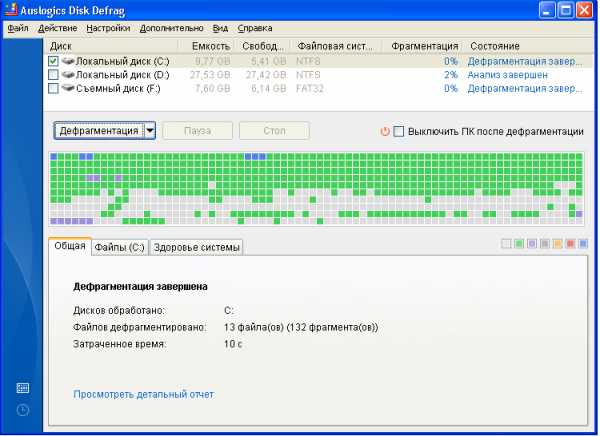 После дефрагментации я рекомендую провести проверку дисков на ошибки. Для этого выбираем действие-проверить на ошибки-проверка выбранного.
После дефрагментации я рекомендую провести проверку дисков на ошибки. Для этого выбираем действие-проверить на ошибки-проверка выбранного.
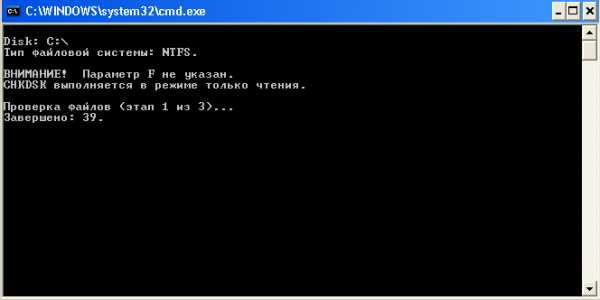
После проверки, будет выведен отчёт, о найденных и исправленных ошибках.

Ещё программу можно запустить на авто дефрагментацию, для этого в меню вид, выбираем последний пункт «Авто дефрагментация».
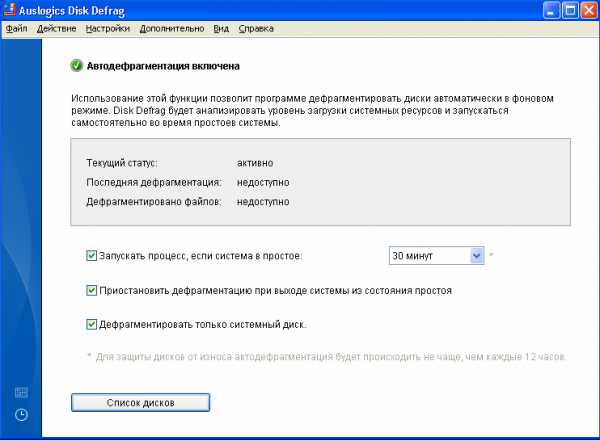
Выбираем промежуток времени в режиме простоя, после которого система, будет автоматически дефрагментировать все диски. Лично я не рекомендую включать данную функцию, чтобы не загружать диски лишней работой. Возможно для кого-то, это будет в самый раз.
Совсем скоро я напишу обзор лучшей бесплатной программы для дефрагментации, её эффективность действительно впечатляет. Подпишитесь на обновления, чтобы не пропустить.к меню ↑
Дефрагментация — вывод
Эффективность дефрагментации сложно оспорить, в первую очередь за счёт дефрагментации жесткий диск будет находится в ухоженном состоянии, а значит
— увеличиться срок службы жесткого диска.
Кроме этого дефрагментация диска существенно
— ускоряет загрузку многих фрагментированных до этого программ.
Дополнительный объём будет доступен после дефрагментации
— свободного места на жестком диске станет больше на 100-2000МБ.
Скорость загрузки Windows увеличится в связи с
— оптимизацией файловой системы на системном диске.
Это лишь перечень самых основных преимуществ дефрагментации.
Как часто проводить дефрагментацию?
Дефрагментацию необходимо проводить как минимум раз в месяц если вы:
1. Постоянно что-то скачиваете с интернета.
2. Ваш жесткий диск заполнен более чем на 80%.
Если на вашем жестком диске гуляет ветер и много свободного места, то дефрагментацию можно проводить раз в 6 месяцев, но для профилактики всё же, желательно проводить анализ не реже одного раза в месяц, это позволит вам заранее спасти жесткий диск от краха и потери данных.
После которых поможет только восстановление данных после форматирования если у вас жесткий диск. Или восстановление данных с диска для владельцев cd дисков.
Помните, чем старше HDD и сильнее нагрузка на него, тем лучшего ухода он требует к себе. Если вдруг, ваш жесткий друг «накроется» или вы решите расширить дисковое пространство, ознакомьтесь с статьей — как выбрать жесткий диск
Вы всё ещё не провели дефрагментацию диска, тогда мы идём к вам🙂
entercomputers.ru
Дефрагментация диска - что это такое, лучшая программа, как провести, на Windows 7, Windows XP, Windows 8, Windows Vista, нужна ли
Файловая система всегда проектируется таким образом, чтобы обеспечить максимально быстрый доступ к диску при любых операциях: как при записи, так и при чтении. Это особенно касается системного диска или той его части, где находятся файлы ОС. В то же время, пространство на диске должно быть использовано экономно.
Файлы на диске — вещь не постоянная, некоторые из них хранятся долго, но другие могут быть созданы всего на несколько часов или даже минут. Особенно часто и интенсивно использует временные файлы сама операционная система, о чем пользователь даже не знает. Характерный пример — файл подкачки, часть виртуальной памяти.
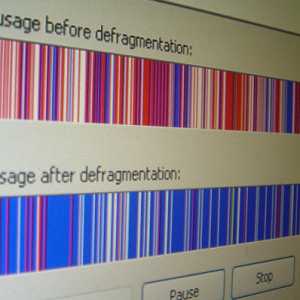
Фото: процесс дефрагментации диска
Когда пользователь или система удаляет файлы, на диске образуются свободные промежутки различных размеров.
При записи новых файлов, операционная система использует первый же свободный кластер (см. выше замечание о скорости доступа) и, таким образом, новый файл может быть записан фрагментами — отдельными кусками.
Особенно подвержены фрагментации файловые системы, созданные Microsoft. UNIX и ее клоны имеют значительно более совершенные ФС, кроме того, ядро UNIX или Linux постоянно следит за файловой системой, автоматически не допуская снижения ее производительности. Более того, UNIX-подобные операционные системы могут одновременно поддерживать множество различных файловых систем.
Дефрагментация диска — это процесс выстраивания кластеров, принадлежащих одному файлу, в последовательную и непрерывную цепочку, а также переразмещения таких цепочек, не оставляющий потерянных кластеров между ними.
Что дает
Из уже написанного ясно, что порядок в файлах — это скорость запуска приложений и открытия документов. Нужна ли прога для дефрагментации — вопрос лишний — она является непременной частью систем семейства Windows. Существуют и внешние утилиты для той же цели. Дефрагментация существенно ускоряет работу системы, кроме того, она уменьшает неоправданный износ механики жестких дисков.
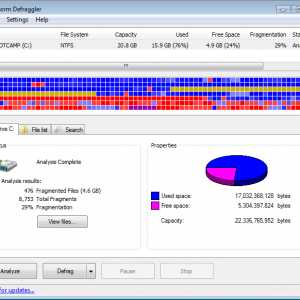
Фото: один из лучших бесплатных дефрагментаторов
SSD
Дефрагментация ssd диска, в силу особенностей его устройства, не делается. На нем хранят постоянные файлы, требующие самой высокой скорости чтения, например, исполняемые файлы и некоторые системные данные. Частые операции записи на ssd приводят к значительному сокращению его срока службы.
Как часто можно выполнять
Системы, где быстрая дефрагментация приветствуется, нужно просто чаще подвергать этой процедуре. Мнение о том, что дефрагментация — это мучение для диска, неверно, так как слишком фрагментированный диск подвергается еще большим мучениям.
Ответ на вопрос о том, как часто делать дефрагментацию, зависит от следующего:
- диск содержит большое количество файлов;
- файлы на диске имеют небольшой размер;
- файлы часто создаются, удаляются и обновляются;
- диск является системным;
- диск занят файлами более чем наполовину;
- система используется часто и интенсивно.
Чем больше положительных ответов на перечисленные вопросы, тем чаще надо выполнять дефрагментацию. Сколько занимает времени выполнение дефрагментации, также будет зависеть от вышеперечисленного — чем дольше мы ее не делаем, тем дольше ждем, когда она закончится.
Важно не работать на компьютере и не запускать новые программы, когда идет дефрагментация.
Дальше мы объясним, почему, а пока ответ на главный вопрос: дефрагментацию нужно делать хотя бы раз в месяц или неделю, если работа с ним идет каждый день и подолгу.
Существует множество инструментов для выполнения данного процесса, но самой лучшими программами для дефрагментации диска, считаются:
- Auslogics Disk Defrag;
- O&O Defrag Pro;
- IObit Smart Defrag.
Видео: Пошаговая инструкция
Что делает дефрагментация диска?
Дефрагментация диска производится в несколько этапов. Сначала утилита дефрагментации производит анализ занятости диска, и подсчитывает число фрагментированных файлов. Если она решает, что существующая степень фрагментации снижает производительность, то начинается сам процесс дефрагментации.
Он чем-то похож на составление поездов на станциях или раскладывание пасьянсов. Для маневрового диспетчера есть множество вариантов перемещения вагонов, точно так же для программ дефрагментации предложены различные алгоритмы, из которых она может выбирать наиболее подходящий.
Предварительный анализ выясняет, помогает ли сборка кластеров на старом месте собрать файл компактно или его лучше переписать на новое место. В зависимости от этого дефрагментатор принимает решение.
На диске требуется дополнительное свободное место, куда будут временно переразмещаться цепочки кластеров.
После окончания дефрагментации, производится оценка нового состояния диска и очистка временных файлов, созданных самой программой дефрагментации. Разумеется, при перемещении файлов на новое место, информация о начальном кластере обновляется в таблицах размещения файлов.
В конце каждого кластера есть информация о положении следующего кластера того же файла, поэтому кластеры, относящиеся к одному файлу могут размещаться практически произвольно. Однако, для быстроты считывания, наиболее выгодно размещать их рядом и последовательно. В этом и состоит суть дефрагментации.
Способы запуска в ОС
Во всех версиях Windows доступна команда defrag, которой пользуются администраторы в скриптах или из командной строки. Но, будучи китайской грамотой для большинства пользователей, она не используется простыми пользователями. Вместо этого используют запуск из графической среды, (что сводится к вызову той же самой утилиты).
Дальше мы рассмотрим, как провести дефрагментацию диска в каждой из операционных систем.

Фото: программа Auslogics Disk Defrag
Крайне желательно иметь ИБП для ПК, так как пропадание питания в неудачный момент может сделать весьма серьезные проблемы с доступом к данным на диске. В ноутбуках эта проблема решается за счет полностью заряженной батареи.
Для выполнения дефрагментации нужно иметь права администратора, впрочем, индивидуальные владельцы компьютеров и ноутбуков ими, независимо от своей подготовки, фактически и являются.
Windows XP
В XP нужно выполнить следующее:
- в папке Мой компьютер выбрать желаемый диск;
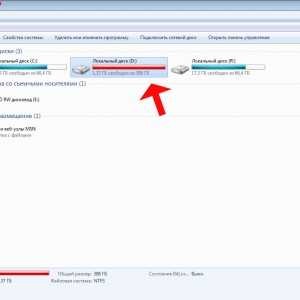
Фото: Мой компьютер
- кликнуть по его значку для вызова меню;
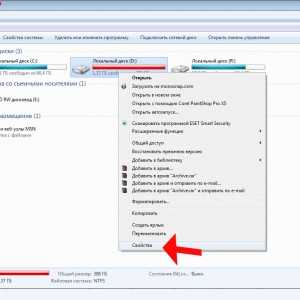
Фото: вызов меню правой кнопкой мышки
- в контекстном меню выбрать пункт Свойства;

Фото: окно Свойства
- выбрать вкладку Сервис в появившемся диалоге;

Фото: вкладка сервис
- выбрать кнопку Выполнить дефрагментацию;
- появится окно дефрагментатора.

Фото: окно дефрагментатора
Наконец, останется только запустить анализ или сразу непосредственно дефрагментацию (которая начнет с анализа выбранного диска).
Windows Vista
В Windows Vista дефрагментатор улучшен по сравнению с XP, тем, что позволяет проще использовать расписание. Пользователь выбирает время, когда компьютер менее всего занят, например, ночное, и назначает его как момент запуска утилиты.
Если нужно сделать дефрагментацию в виста, она делается также как и для Windows XP, но здесь можно выбрать удобное время для запуска.
Windows 7
В этой версии Windows работа дефрагментатора автоматизирована и идет в фоновом режиме (по умолчанию в среду с часа ночи). Как произвести дефрагментацию, уже сказано в предыдущем разделе. Об этом позаботится планировщик задач. Он выбирает компромиссное решение: дефрагментируются только не слишком большие файлы. Однако есть возможность запустить дефрагментацию в ручном режиме в любое время.
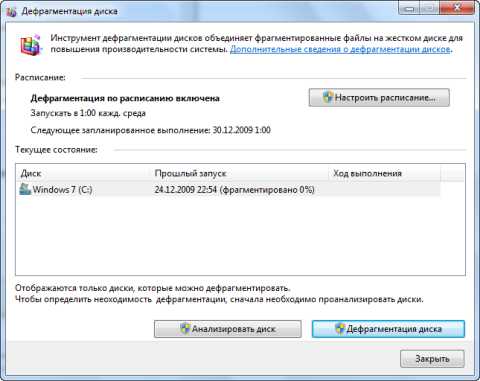
Фото: интерфейс дефрагментатора Windows 7
Нужно только отметить, что частое включение и выключение компьютера с Windows 7 нежелательно. Это быстро увеличивает фрагментацию файлов и износ диска.
Windows 8
В отличие от Windows 7 здесь дефрагментация производится «в свободное время», то есть, когда процессор разгружается и есть достаточно памяти для буферизации данных, с учетом возможной активности пользователя в любой момент.
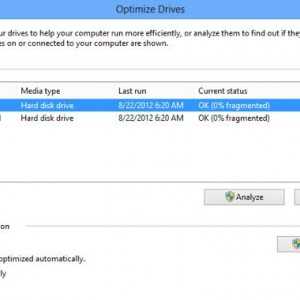
Фото: Optimize Drives для Windows 8
Как правило, Windows 8 не требует участия планировщика в этом процессе.
Наконец, она освобождает и пользователей, которым нечего делать, подсевших на поиски «функционалов», от дурной работы и навязчивых действий.
Программы для Windows 7
Тем, кому интересно ускорить стандартную утилиту, точнее, найти более быструю, можно посоветовать выбрать одно из следующих приложений:
- Auslogick Disk Defag;
- IObit SmartDefrag;
- Ultra Defragmenter.
Проблемы и их решения
Мы забыли упомянуть важное обстоятельство, которое может помешать выполнить дефрагментацию. О внезапном пропадании питания уже говорилось. Если оно исчезнет, например, при обновлении MFT, то прочитать диск можно будет только при наличии специальных программ.
Также важно иметь не менее 15 процентов свободного места на диске. Иначе невозможно будет создавать временные файлы при перемещении кластеров. Если места мало, то нужно попытаться очистить диск от лишних и временных файлов (например, программой CCleaner) или перенести часть файлов на другой диск.

Фото: Программа для оптимизации и очистки системы
При попытке дефрагментировать полный диск команда не запускается, точнее, анализатор не позволяет выполнить никаких перемещений файлов, даже, если частичная дефрагментация еще возможна.
Мы выяснили, зачем выполняется дефрагментация, как включить дефрагментатор, и какие могут возникнуть проблемы при этом процессе. Всем этим мы обязаны неудачной файловой системе Microsoft, в которой файлы лепятся, друг к другу в начало диска.
В более совершенных файловых системах, например ext в Linux, файлы распределяются равномерно по всему пространству раздела, в результате чего фрагментация вообще маловероятна даже при заполнении раздела на 90%.
proremontpk.ru